Bezorgd dat het gedeelde scherm van Microsoft Teams niet werkt op Mac? Wees niet, u bent niet de enige die met dit probleem wordt geconfronteerd.
Als het over Teams gaat, proberen de meeste gebruikers hun dagelijkse routine uit te voeren door deze simpelweg te openen en deel te nemen aan een vergadering. Daarna selecteren ze de knop Scherm delen en kiezen ervoor om hun hele bureaublad, een PowerPoint-bestand, een venster of een whiteboard te presenteren.
Dat is hoe het normaal gesproken zou moeten werken, maar Microsoft Teams krijgt tegenwoordig behoorlijk wat problemen.
Andere gebruikers krijgen alleen een pop-up en ontdekken dat het gedeelde scherm niet werkt op Mac. In sommige gevallen kunnen de nieuwste updates van Microsoft dit veroorzaken. Verschillende andere apps gedragen zich tenslotte vreemd op Apple's macOS Catalina.
Het idee dat een update het delen van schermen op Microsoft Teams voor Mac-gebruikers heeft verbroken, is verre van prettig, maar we kunnen het niet uitsluiten. In plaats van te wachten tot dingen zichzelf oplossen, kunt u de onderstaande oplossingen een voor een toepassen.
Het kan enige tijd duren, maar u zou daarna vrij moeten zijn.
Wat te doen als het gedeelde scherm van Microsoft Teams niet werkt op Mac?
1. Bewerk beveiligingsrechten
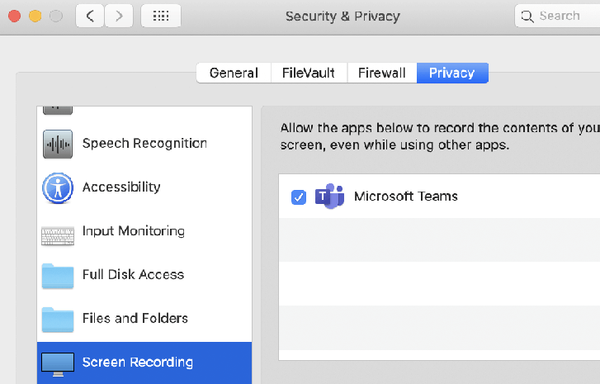
- Klik op de Apple-menu.
- Ga dan naar Systeemvoorkeuren> Klik op Beveiliging en privacy> tabblad Privacy.
- Klik Schermopname.
- Klik op de vergrendelingspictogram om wijzigingen aan te brengen.
- Voer indien nodig uw administrator wachtwoord.
- Klik ten slotte op het selectievakje naast Microsoft Teams.
- EEN meldingsvenster zal u vragen om het opnieuw op te starten. Mee eens.
- Probeer het vervolgens opnieuw en kijk of het probleem zich blijft voordoen.
2. Selecteer NetAuthAgent in Activity Monitor
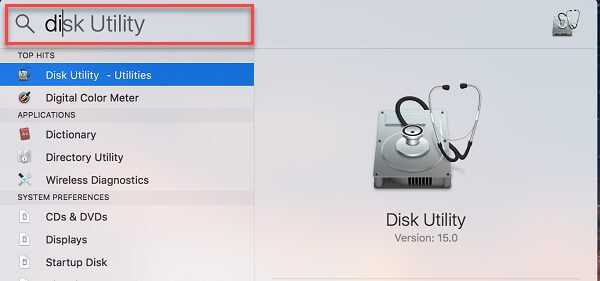
- Begin door te klikken Toepassingen.
- Klik vervolgens op het Hulpprogramma's map.
- Open Activiteitenmonitor.
- Zoek naar het proces genaamd NetAuthAgent.
- Selecteer het als u het vindt.
- Klik Sluit het proces af.
Is Microsoft Teams al aangevinkt als een toegestane app in Beveiliging en privacy? Activity Monitor is een speciale hulpprogramma-app die is opgenomen in macOS.
Het is ideaal om problemen met het delen van schermen met Microsoft Teams te diagnosticeren en op te lossen, dus probeer het ook eens.
Bent u de constante problemen in Microsoft Teams beu? Bekijk deze andere geweldige samenwerkingsprogramma's!
3. Werk de Microsoft Teams-desktopapp bij
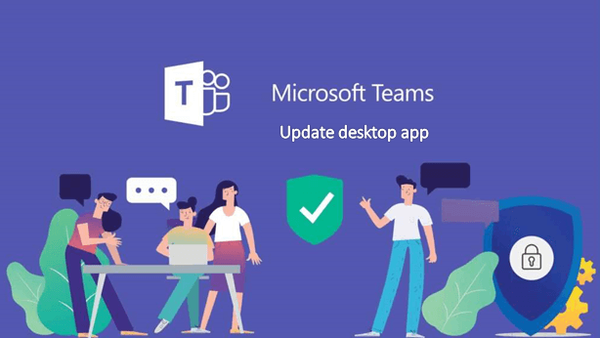
Software-updates worden vrijgegeven om beveiligingsproblemen op te lossen wanneer ze zich voordoen en dergelijke kleine bugs die in de software worden ontdekt.
De Microsoft Teams-desktopapp werkt zichzelf automatisch bij, maar u kunt ook controleren of er een nieuwe versie beschikbaar is. Klik gewoon op je profielfoto en selecteer Controleer op updates.
Zorg ervoor dat u zoveel mogelijk bijwerkt.
4. Controleer op macOS-updates
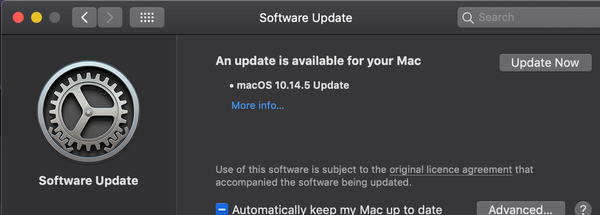
Als het probleem zich blijft voordoen, wilt u misschien dit pad volgen: Apple-menu> Systeemvoorkeuren> Software-update. Als er een update beschikbaar is, klikt u op Update nu.
Uw Mac zal dan de update downloaden en opnieuw opstarten om de procedure te voltooien. Hopelijk helpt dit u om het probleem aan te pakken.
Sommige Microsoft Teams-gebruikers beschrijven ook hoe het hielp om alle actieve apps te stoppen en vervolgens opnieuw te proberen of de app geforceerd af te sluiten.
Als je vragen hebt, neem dan contact met ons op via het opmerkingenveld hieronder.
Veelgestelde vragen: meer informatie over Microsoft Teams
- Kun je schermen delen in Microsoft Teams?
Microsoft Teams ondersteunt het delen van schermen tijdens vergaderingen of chats. U kunt het platform configureren om alleen bepaalde vensters of het hele scherm vast te leggen. Presentatie-eigenaren kunnen ook speciale mogelijkheden toekennen aan bepaalde deelnemers, zoals hen door de presentatiedia's laten bladeren.
- Hoe schakel ik scherm delen in Microsoft Teams in??
Om scherm delen in Microsoft Teams in te schakelen, start u uw PowerPoint-presentatie, gaat u naar uw vergaderinstellingen en klikt u op het Scherm delen knop.
- Is scherm delen veilig?
Scherm delen is veilig zolang u bepaalt wie de informatie die u presenteert, kan zien. Vermijd het presenteren van gevoelige informatie bij het hosten van grote vergaderingen met externe deelnemers. Om de veiligheid te garanderen, bekijk onze grondige beste antivirussoftwaregids.
Noot van de redacteur: dit bericht is oorspronkelijk gepubliceerd in januari 2020 en is sindsdien bijgewerkt voor versheid en nauwkeurigheid.
- Microsoft Teams
 Friendoffriends
Friendoffriends



